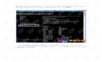Win8如何架设无线网
需积分: 0 145 浏览量
更新于2013-05-20
收藏 265KB DOC 举报
在Windows 8操作系统中,建立无线网络(也称为WiFi热点)可以帮助您分享互联网连接给其他设备,例如手机、平板电脑或另一台电脑。这个过程主要涉及利用计算机的无线网卡创建一个临时的“主机网络”(Hosted Network)。以下是详细的步骤来指导您完成这一过程:
1. **检查硬件需求**:
- 确保您的电脑配备了无线网卡。大多数现代笔记本电脑和部分台式机已经内置了无线网卡。您可以通过运行`netsh wlan show drive`命令来检查,如果显示“支持承载网络”为“是”,则表示您的无线网卡支持创建热点。
2. **创建无线网络**:
- 打开命令提示符(管理员权限)。这可以通过按下`Win + X`组合键,然后在弹出菜单中选择“命令提示符(管理员)”。
- 在命令提示符窗口中输入以下命令来创建无线网络:
```
netsh wlan set hostednetwork mode=allow ssid=你的用户名 key=你的密码
```
- 这里的“你的用户名”是您想要设定的无线网络名称,而“你的密码”是连接此网络所需的8到13位密码。
3. **配置网络共享**:
- 进入“控制面板” > “网络和互联网” > “网络和共享中心”。
- 在左侧,点击“更改适配器设置”。
- 在网络连接列表中,找到并右键点击实际连接到互联网的“本地连接”或“以太网”,选择“属性”。
- 在“共享”选项卡中,勾选“允许其他网络用户通过此计算机的Internet连接来连接”,并在下拉框中选择刚刚创建的无线网络(通常名为“Microsoft托管网络适配器”)。
4. **启动无线网络**:
- 返回命令提示符窗口,输入以下命令以启动创建的无线网络:
```
netsh wlan start hostednetwork
```
- 成功启动后,其他设备就可以搜索到您创建的无线网络并进行连接。
5. **自动化启动**:
- 每次开机后,您需要手动执行上述步骤来开启无线网络。为了方便,您可以创建一个批处理文件(.bat)来自动执行。新建一个记事本文件,输入`netsh wlan start hostednetwork`,然后保存并关闭,将文件后缀名改为`.bat`。
- 双击此.bat文件时,系统将以管理员权限运行,从而启动无线网络。
通过以上步骤,您就能在Windows 8系统上成功架设一个无线网络,供其他设备使用。记得,由于这是一个临时的网络,当电脑重启或关闭时,需要重新执行批处理文件来启动。如果需要长期稳定的热点服务,建议考虑使用专门的路由器。
a_ran
- 粉丝: 644
最新资源
- 【Python爬虫】从请求到数据存储全流程指南:涵盖网络请求、HTML解析与数据处理基础教程
- 由百度文心大模型驱动的 AirSim 无人机系统
- Selenium测试版浏览器和驱动
- 基于OpenCV的工业机器视觉软件开发.pdf
- 基于百度文心大模型驱动airsim无人机
- Python在图书情报学的应用与扩散研究.pdf
- 基于ELF文件恢复的Linux内存取证技术研究.caj
- 基于MATLAB地下水溶质运移预测模型的构建.pdf### 文章总结
- 管理系统源码-Python编程-基于SQLite的用户管理系统实现:涵盖CRUD功能的数据库操作入门教程
- 用于调用生成式大语言模型的 API 服务器系统
- 全国小区数据(包含字段:小区名、省份、城市、区域、地址、纬度(百度地图)、经度(百度地图)、纬度(GPS)、经度(GPS)、物业费
- 【大模型 NLP 算法付费干货大礼包】一站式拥有,学习科研工作全无忧!
- SQL Server 2000权威指南:从入门到精通
- 一项基于大模型的App隐私开关探测技术
- python 练习题 ,python 题目
- python 练习题,python 三角形题目